发布时间:2022-08-08 10: 51: 12
品牌型号:华为matebook D14
软件版本:Mircosoft 365家庭版
系统:Windows 11家庭中文版
Excel在人们的眼中绝大多数时候都是一款制作表格的软件,实际上,作为一款专业的软件,excel的功能其实远远不止制作表格这么简单,excel还可以帮助我们进行数据的分析,那么今天我们就来说一说excel方差分析怎么做以及excel方差函数公式是什么,快来一起看看吧!

一、excel方差分析怎么做
想要使用excel来进行方差分析其实非常简单,在excel中就有这样的功能,具体操作步骤如下:
1、在excel上方工具栏中点击“数据”-“数据分析”

2、在弹出的弹窗中选择“方差分析:无重复双因素分析”选项,随后点击“确定”
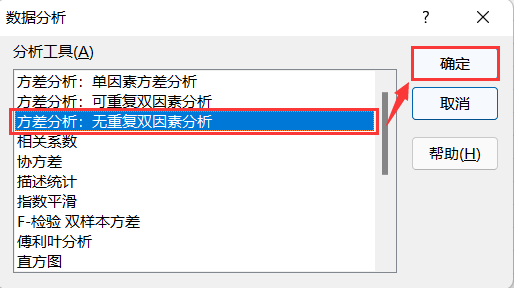
3、选择好分析模式之后,我们将需要分析的数据用左键拖动进行选择,并在对话框中选择输出结果的区域,随后点击“确定”即可。
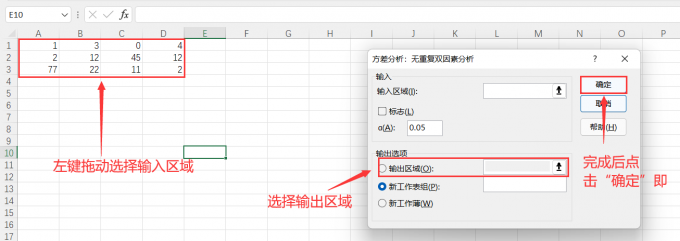
按照以上的操作完成后,我们就能够看到excel基于数据得出的方差分析结果了。
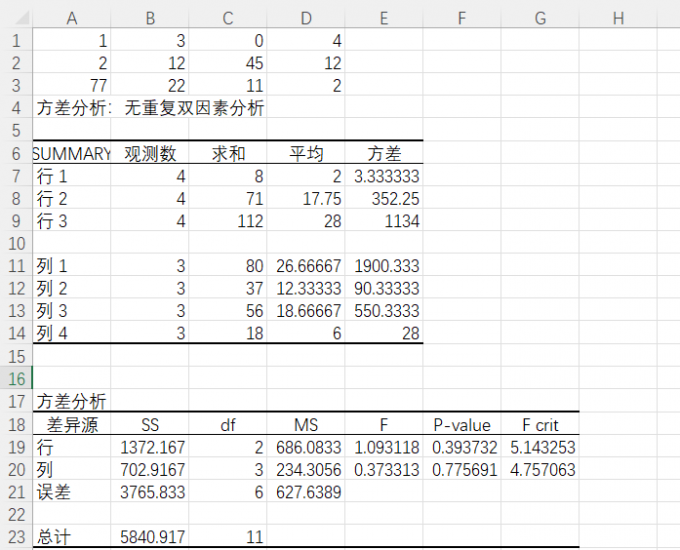
若用户的excel界面没有“数据分析”这一选项,那么我们可以从加载项中将这个选项调出来,具体操作步骤如下:
1、在上方工具栏中点击“文件”
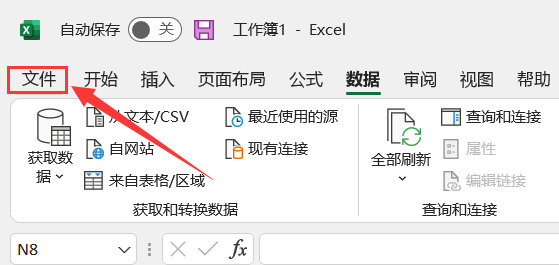
2、在下方点击“选项”
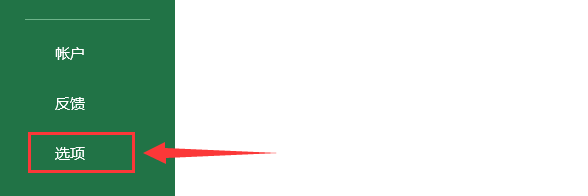
3、在弹出的弹窗中选择“加载项”-“转到”-“确定”
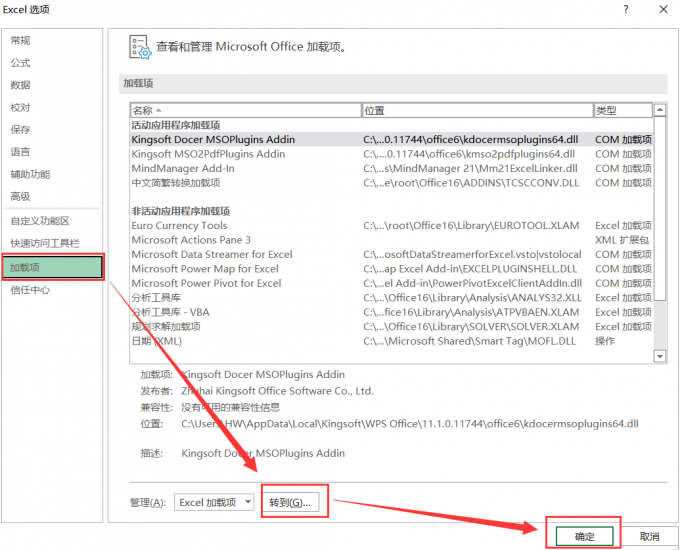
4、在弹出的弹窗中勾选”分析工具库“-”确定“即可
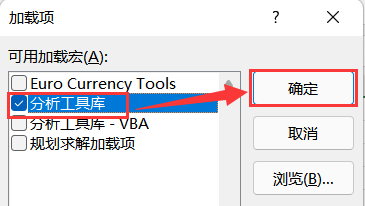
二、excel方差函数公式是什么
在excel中,我们分析方差拥有不同的方式,也就是说在excel中方差函数公式不仅仅只有一个,其主要包括四个方差函数公式,在这里向大家介绍以下这四种方差函数公式:
1、VARA函数:用于计算给定样本的方差(包括逻辑值和文本)。
2、VARPA函数:VARPA 函数用于计算基于整个总体的方差(包括逻辑值和文本)。
3、VAR.S函数:VAR.S函数用于计算给定样本的方差(忽略逻辑值和文本)
4、VAR.P函数:VAR.P函数用于计算基于整个总体的方差(忽略逻辑值和文本)。
当我们需要使用这些函数公式时,具体操作步骤如下:
(1)点击上方工具栏中的“公式”-“其他函数”-“统计”,找到并点击我们所说的四个方差分析公式。

(2)选择好公式之后我们可以输入需要代入公式的数据,输入好数据之后点击“确定”即可输出方差分析的结果。
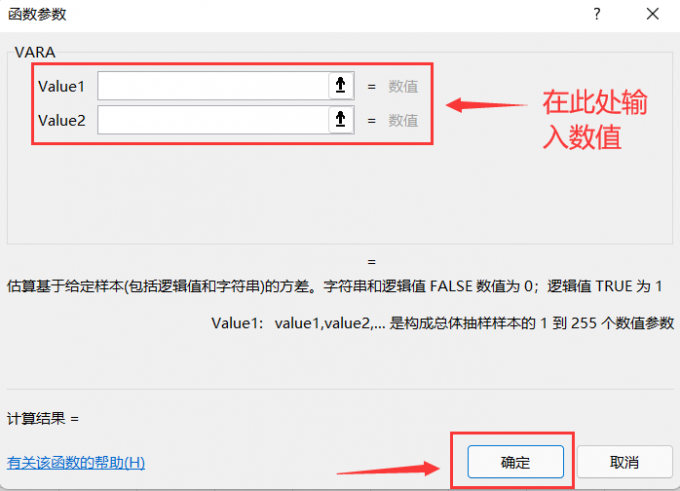
三、excel方差分析表格应如何解读
在上文中我们发现,使用excel进行无重复双因素分析时,其结果是以一个表格的形式显示出来的,那么对于这个表格我们应该如何解读呢?其实对于这个表格的解读,我们只需要看两个因素即可:
1、SUMMRY
表格中的“SUMMRY”字样表示的是数据,在这里我们能够看到数据的个数、平均值、求和值和方差四个结果,不过此处所说的“方差”仅仅指代的是某一行数值的方差,并不是所有表格数据的方差。
2、P-value
表格中的“P-value”表示的是表格中所有数据的方差结果,这个方差结果也是我们最常使用的,通常来说“P-value”数值小于0.05则说明表格中的各项数据存在明显差异。
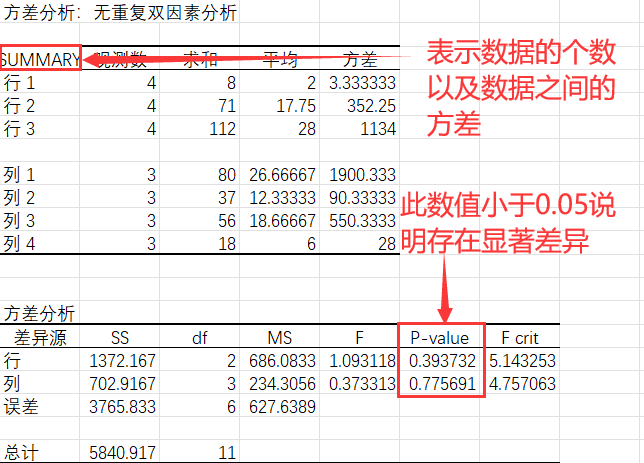
以上就是关于excel方差分析怎么做以及excel方差函数公式是什么的全部内容了,总的来说,excel不仅能够用来制作表格,还能够针对制作出来的表格进行专业的数学分析,使人能够明白表格中蕴含的信息,可以说是一款名副其实的“多面手”。如果有对这款软件感兴趣的小伙伴们,可以前往Mircosoft 365中文网了解更多信息哦!
展开阅读全文
︾
读者也喜欢这些内容:

Microsoft 365怎么使用待办事项 Microsoft 365如何共享日历
现在的工作节奏越来越快,有时候忙起来很容易忘记一些重要的事情,使用Microsoft 365中的待办事项功能,就能很好地解决这一问题,将计划做的事情清晰地罗列出来,方便随时查看和跟进,下面就带大家了解一下Microsoft 365怎么使用待办事项,Microsoft 365如何共享日历的相关内容。...
阅读全文 >

Word论文排版怎么排 Word论文标题一二三级标题格式设置
一到写论文的时候,相信很多同学就会头疼,除了内容不知道该怎么写,论文排版也特别费脑筋,对于不熟悉排版的同学来说,这无疑是个大问题,本期就给大家分享一下Word论文排版怎么排,Word论文标题一二三级标题格式设置的操作方法,帮助大家快速完成论文排版。...
阅读全文 >

Office 365里面怎么做思维导图 Office 365软件可以做PPT吗
对于经常有办公需求的职场人士来说,一款好用的办公类软件是不可缺少的。而在办公软件当中,我选择了Office 365作为办公的主力软件,它可以帮助我们解决各类职场中的办公问题,例如这里要讲到的思维导图绘制。接下来给大家介绍Office 365里面怎么做思维导图,Office 365软件可以做PPT吗的具体内容。...
阅读全文 >

Microsoft 365怎么做组织结构图 Microsoft365怎么做流程图
如果你是一名资深的职场办公人士,那么一款专业的办公软件肯定是不可缺少的。在现如今的办公类软件当中,我选择了Office 365作为主力的工具软件,它可以帮助我们进行许多办公的任务操作。接下来给大家介绍Microsoft 365怎么做组织结构图,Microsoft365怎么做流程图的具体内容。...
阅读全文 >